Inserimento di dati in un elenco direttamente dalla ComboBox che riporta l'elenco. - dal 04/09/04 pagina vista: volte
Un interessante esercizio per sfruttare la stessa ComboBox come inserimento di dati mancanti nell'elenco dei dati, riportato nella ComboBox. Una idea non mia, ma opportunamente adattata e modificata. Normalmente usiamo ComboBox su Userform, per reperire attraverso la proprietÓ RowSource della Combo, un elenco di dati (nomi, testo, numeri, ecc.) che possiamo selezionare per rendere il valore selezionato in qualche passaggio dei nostri lavori, per esempio rendere una TextBox uguale ad un nominativo scelto nella lista della combobox, oppure reperire valori da assegnare come variabili ad istruzioni vba, o altro ancora. Ma cosa succede se, nell'elenco della combo, non Ŕ presente un valore che ci servirebbe in quel momento? Dovremmo spostarci sul foglio con l'elenco, inserire il dato in una cella vuota del nostro elenco, assicurarci che la cella rientri nel range previsto nel RowSource, altrimenti modificarlo, ritornare sulla Form e nella ComboBox troveremo ora il dato aggiunto. Con le spiegazioni che seguono potremo farlo direttamente dalla Combobox, vediamo i passaggi:
-
identificazione dell'area che contiene o conterrÓ il nostro elenco ed assegnazione di un nome all'area (dal men¨ Inserisci/Nome/Definisci). SarÓ importante considerare un'area (colonna) che contenga un certo numero di celle vuote, questo per consentire l'inserimento di nuovi valori. In assoluto Ŕ possibile definire un'area di celle completamente vuote. Sotto l'immagine della zona dell'esempio a cui Ŕ stato assegnato, con molta fantasia, il nome "nomi": da A1 a A20 sul Foglio2 :
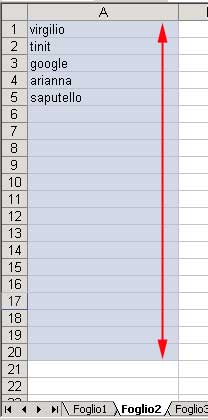 |
-
assegnazione alla proprietÓ RowSource della ComboBox dell'area "nomi", sfruttando l'evento Activate della UserForm:
-
Private Sub UserForm_Activate()
ComboBox1.RowSource = "nomi"
End Sub
e questo sarÓ l'effetto che vedremo aprendo il men¨ a discesa della ComboBox: i nomi giÓ presenti pi¨ un certo numero di righe vuote:
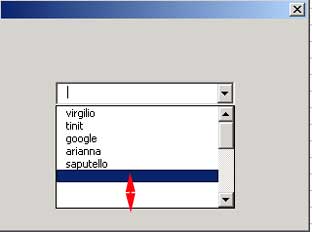 |
E questa la routine con relative spiegazioni, che inseriremo nell'evento Click della Combobox. Il concetto Ŕ semplice: sfrutteremo la proprietÓ ListIndex della combo che identifica il numero di Indice riga dei valori presenti (compreso le celle vuote) nella combo, per identificare il numero di riga corrispondente nell'area "nomi". PoichŔ in genere un Indice in vb parte dallo zero, ggiungeremo 1 per far corrispondere l'indice del valore selezionato al numero riga dell'area "nomi"
|
Private Sub
ComboBox1_Click() 'si lancia una inputbox che
ci chederÓ di inserire un valore da aggiungere, e con la 'variabile
"dimmi" prendiamo il nuovo valore |
Sotto, in sequenza: si seleziona, ad esempio, la seconda riga vuota sotto l'ultimo nome, ed appare la inputbox nella quale introduciamo un nome:
 |
questo sarÓ ci˛ che vedremo nella combobox, dopo premuto Ok:
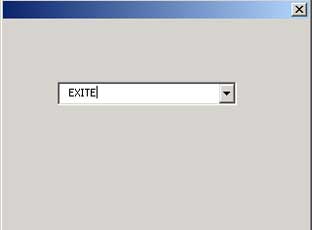 |
e questo in nostro elenco "nomi" con il nuovo valore inserito nella riga corrispondente a quella selezionata nella combobox (e in maiuscolo):
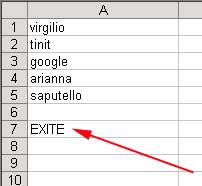 |
Ci˛ che avremmo fatto con il valore selezionato nella combo non riguarda questo esercizio, ma se avessimo voluto rendere il valore selezionato in una textbox, sarebbe stato sufficiente inserire alla fine della routine vista sopra, dopo End If questa semplice istruzione:
-
End If
TextBox1 = ComboBox1.Text
End Sub
Buon lavoro.
prelevato sul sito www.ennius.altervista.org